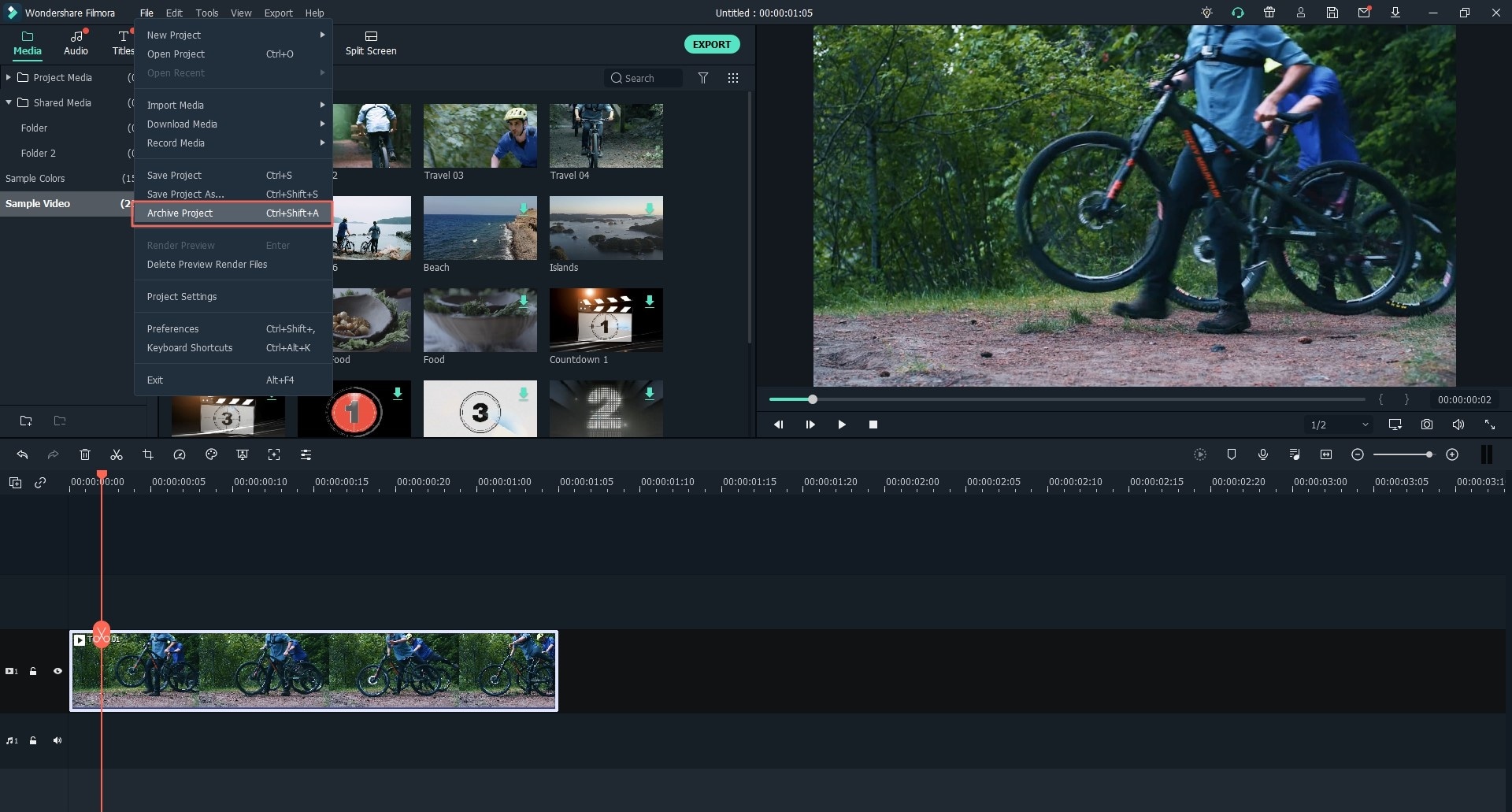Как Создавать, Сохранять и Открывать Проект с Помощью Filmora Video Editor
Возможно, вы заметили, что после нажатия кнопки «Создать новый фильм» вы попадаете на главное окно Filmora Video Editor. При редактировании видео проект создается автоматически. Файл проекта не является видео. Это файл с расширением .ive. Он не содержит медиафайлы, но запоминает, какие изменения были внесены в видео. Вы не сможете открыть его через какой-либо другой медиаплеер, кроме как через Filmora Video Editor. Файл проекта можно снова открыть и отредактировать с помощью Filmora Video Editor.
1 Создание проекта
Когда вы запускаете Filmora Video Editor и выбираете режим для запуска, создается проект. Если вы хотите создать новый проект в уже запущенной программе, щелкните значок «Файл» в левом верхнем углу ПО > выберите «Новый проект» > выберите 16:9 или 4:3.
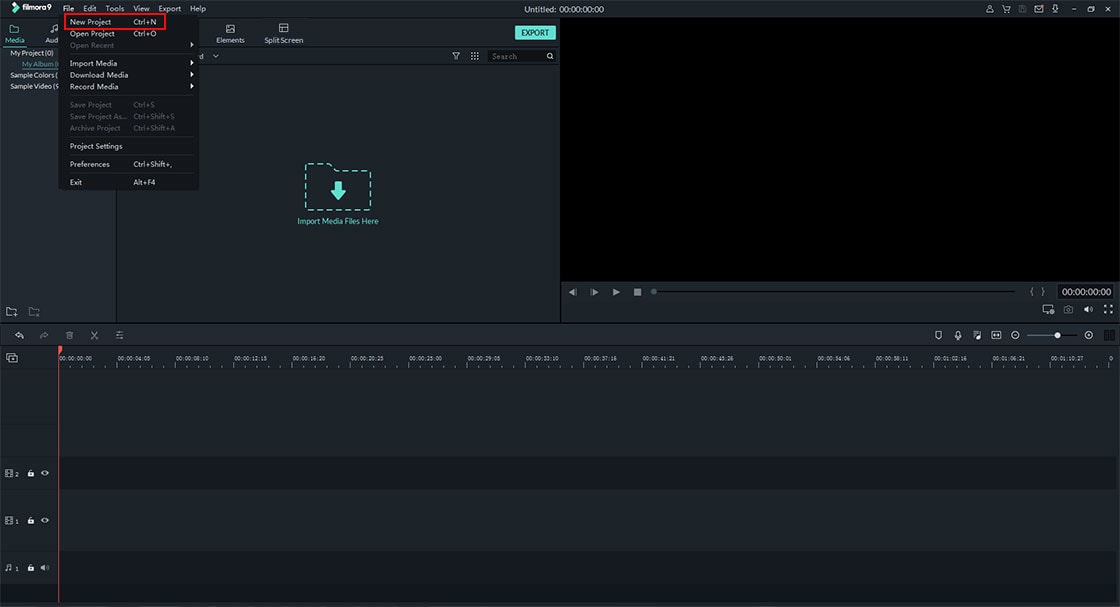
2Открывание проекта
Запустите Filmora Video Editor, вы можете открыть существующий проект, щелкнув меню «Файл» и выбрав «Открыть проект» или «Открыть недавние».
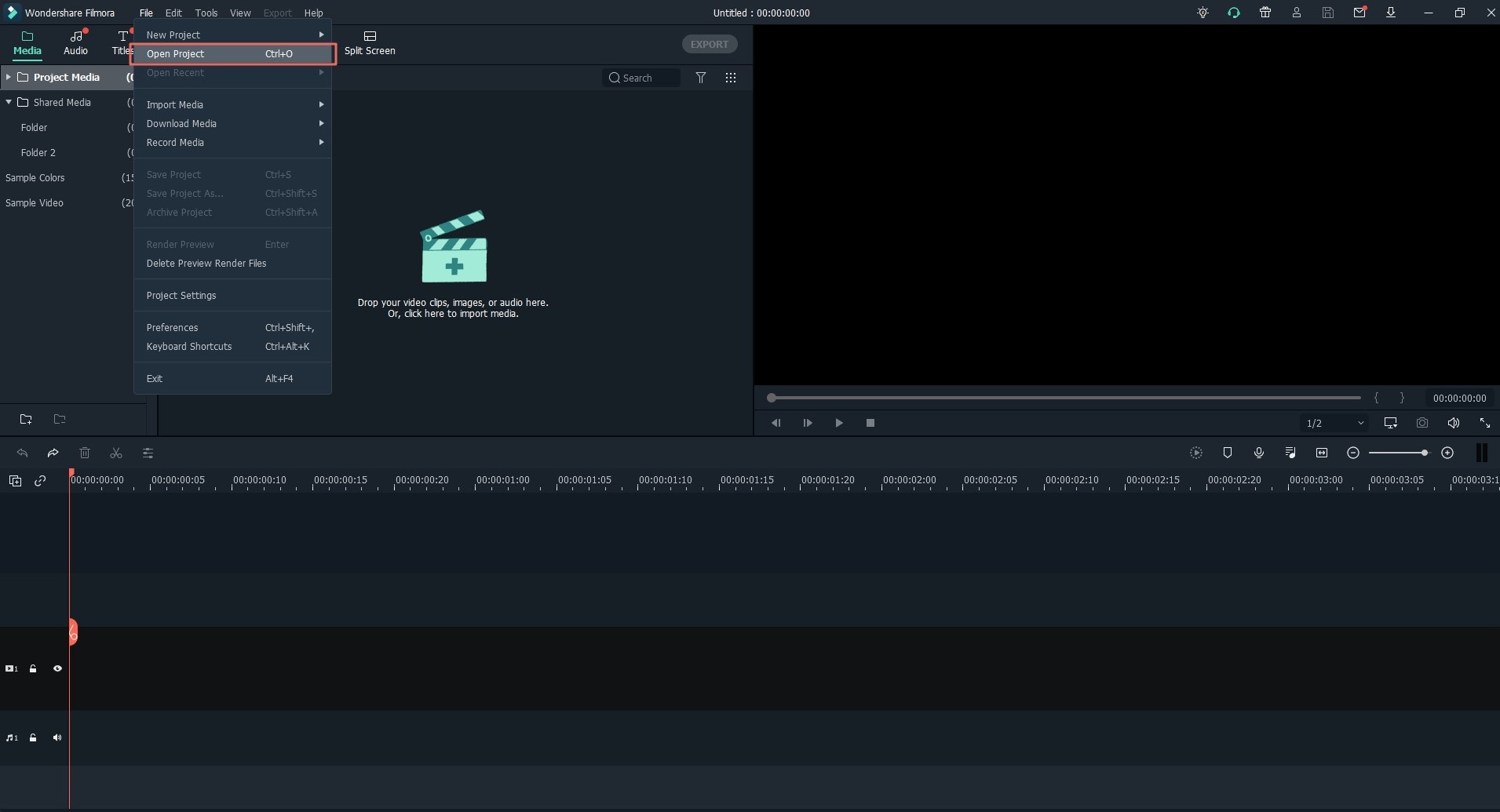
3Сохранение проекта
Нажмите на значок «ФАЙЛ» в левом верхнем углу главного окна Filmora Video Editor, выберите «Сохранить проект» или «Сохранить проект как». Опция «Сохранить проект» сохранит этот проект в папке по умолчанию. Если вы нажмете «Сохранить проект как», вы должны указать новый пункт назначения для сохранения проекта.
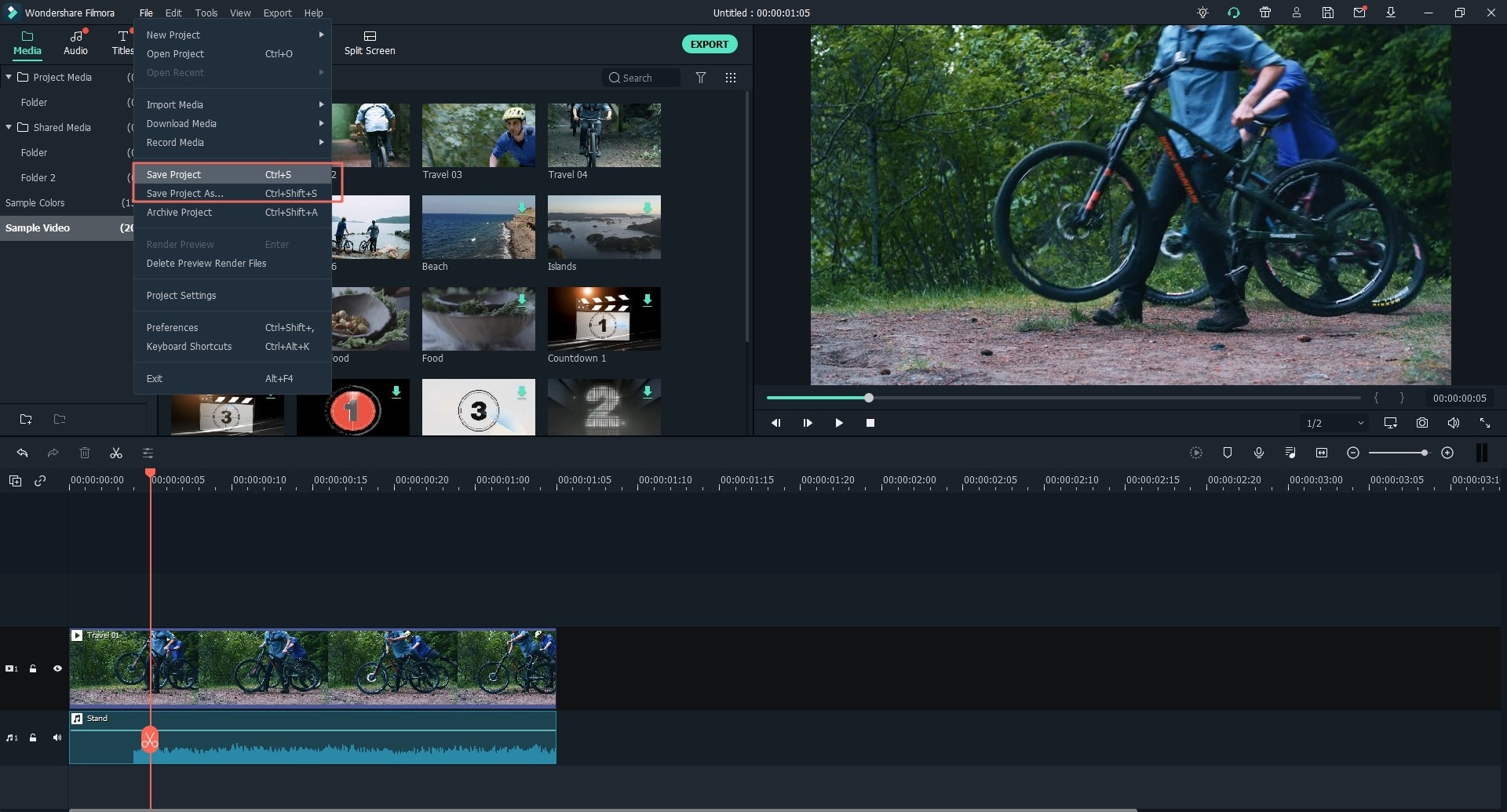
4Архивный проект
Filmora Video Editor позволяет вам архивировать проект для легкого перенесения на другой компьютер. Вы можете перейти в меню «Файл» и нажать «Архивный проект», чтобы архивировать проект с исходным файлом в формате * .zip. Заархивированный проект будет сохранен в zip-файле, включая папку с медиафайлом исходного файла и проект в формате .wv. Вы можете распаковать файл и дважды кликнуть по файлу .wve, чтобы открыть его.